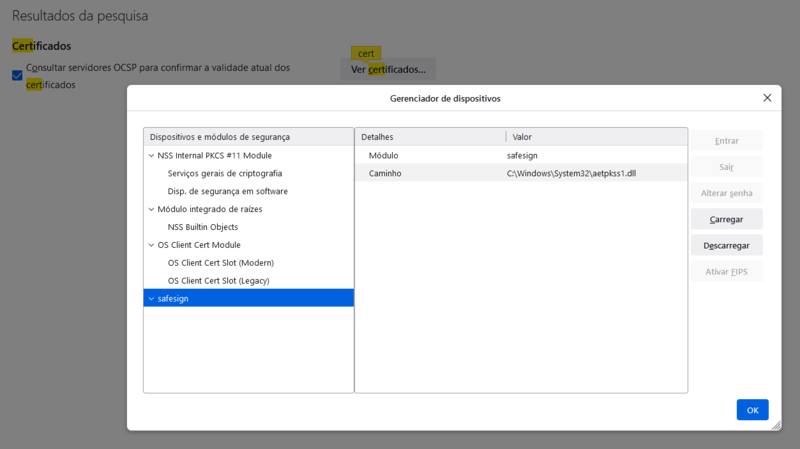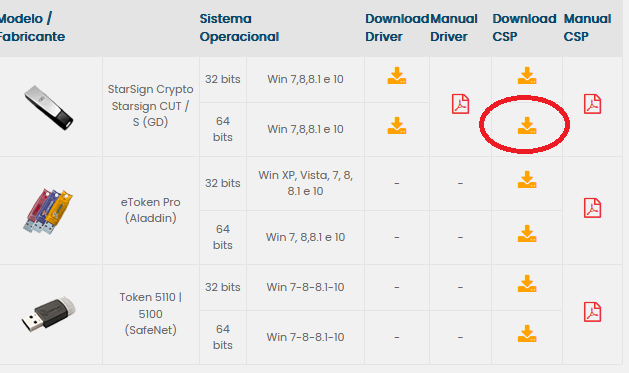Mudanças entre as edições de "Instalar SafeSign GD"
Ir para navegação
Ir para pesquisar
| (2 revisões intermediárias pelo mesmo usuário não estão sendo mostradas) | |||
| Linha 1: | Linha 1: | ||
| − | Baixar o driver CSP<br /> | + | Baixar o driver CSP<br /><br /> |
| − | [[Imagem:token1.png| | + | [[Imagem:token1.png|800px]]<br /><br /> |
| − | Após instalar o drive do token abrir "Configurações" do | + | Após instalar o drive do token abrir "Configurações" do Firefox<br /><br /> |
| − | [[Imagem:token2.png| | + | [[Imagem:token2.png|800px]]<br /><br /> |
| − | Pesquisar por "certificado" e clicar na opção "Dispositivos de Segurança"<br /> | + | Pesquisar por "certificado" e clicar na opção "Dispositivos de Segurança"<br /><br /> |
| − | [[Imagem:token3.png| | + | [[Imagem:token3.png|800px]]<br /><br /> |
| − | Na tela de dispositivos clicar em "Carregar"<br /> | + | Na tela de dispositivos clicar em "Carregar"<br /><br /> |
| − | [[Imagem:token4.png| | + | [[Imagem:token4.png|800px]]<br /><br /> |
| − | Renomear como safesign e colocar o caminho do token (vá até Windows\System32\ e pesquise por aetpkss1 dentro de System32)<br /> | + | Renomear como safesign e colocar o caminho do token (vá até Windows\System32\ e pesquise por aetpkss1 dentro de System32)<br /><br /> |
| − | [[Imagem:token5.png| | + | [[Imagem:token5.png|800px]]<br /><br /> |
| − | Ficará como a figura abaixo. Dê Ok, coloque o token e faça o teste.<br /> | + | Ficará como a figura abaixo. Dê Ok, coloque o token e faça o teste.<br /><br /> |
| − | [[Imagem:token6.png| | + | [[Imagem:token6.png|800px]] |
Edição atual tal como às 13h01min de 4 de maio de 2022
Após instalar o drive do token abrir "Configurações" do Firefox
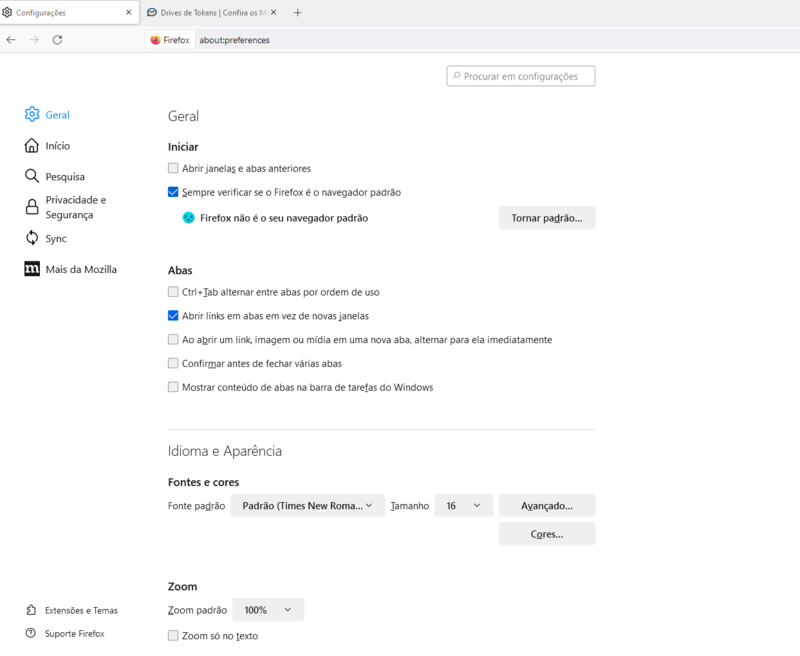
Pesquisar por "certificado" e clicar na opção "Dispositivos de Segurança"
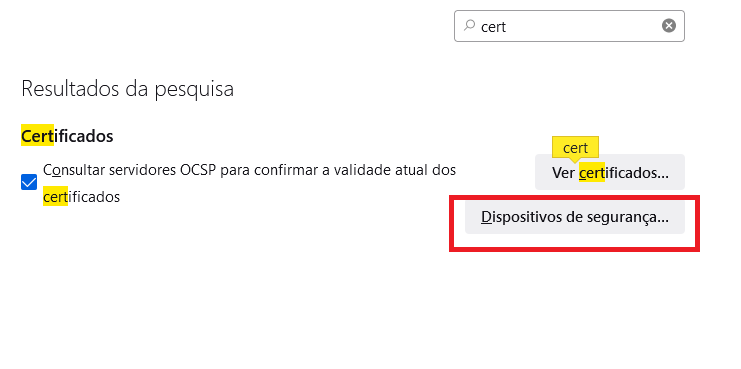
Na tela de dispositivos clicar em "Carregar"
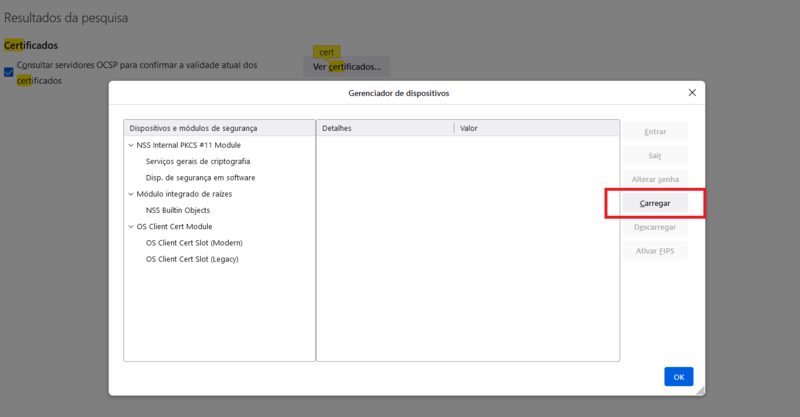
Renomear como safesign e colocar o caminho do token (vá até Windows\System32\ e pesquise por aetpkss1 dentro de System32)
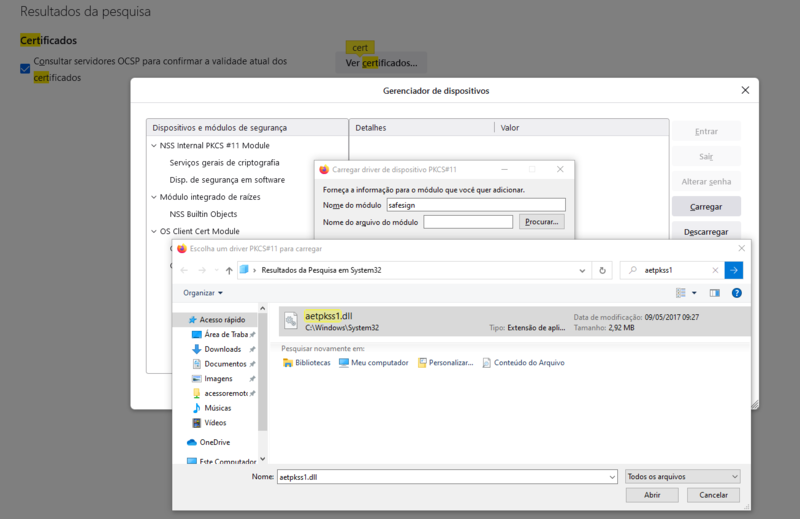
Ficará como a figura abaixo. Dê Ok, coloque o token e faça o teste.